桌面上隐藏的图标怎么显示出来 电脑桌面图标隐藏后如何恢复
更新时间:2023-12-23 09:54:58作者:xtang
电脑桌面上的图标是我们日常使用电脑时经常接触到的元素之一,有时我们可能会不小心将某些图标隐藏起来,导致我们无法快速找到所需的程序或文件。这时我们就需要知道如何将隐藏的图标重新显示出来,以便提高工作效率。接下来我们将探讨一些简单的方法,帮助我们恢复被隐藏的桌面图标。
具体方法:
1.点击打开文件资源管理器(我的电脑),点击查看。
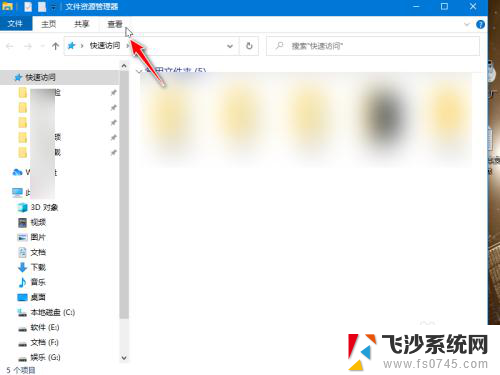
2.然后点击勾选隐藏项目。
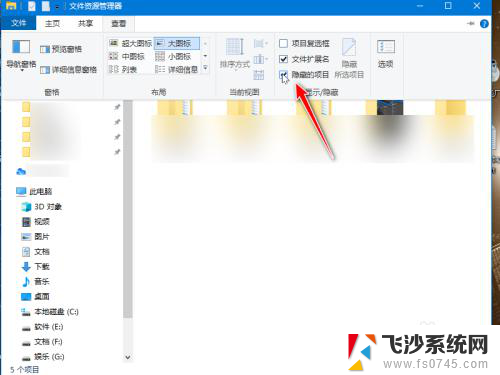
3.返回桌面,能找到半透明的隐藏文件图标。右击选择属性。
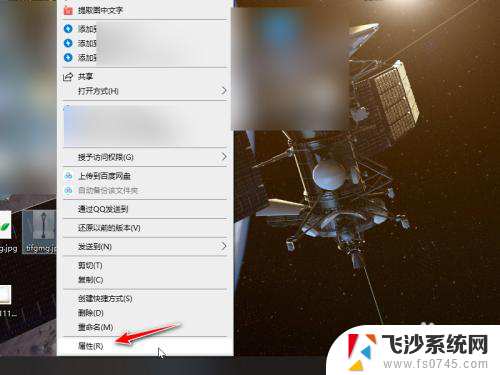
4.在常规的属性中,取消隐藏的勾选。点击应用即可恢复。
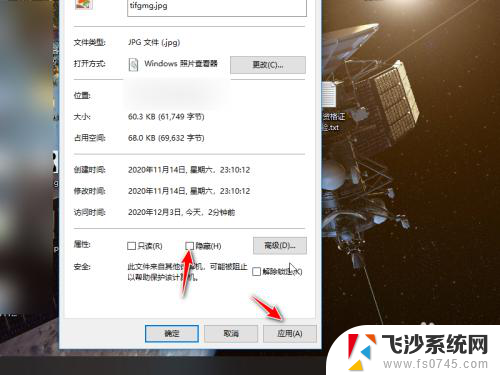
5.如果桌面图标全部被隐藏,直接右击桌面。点击查看。
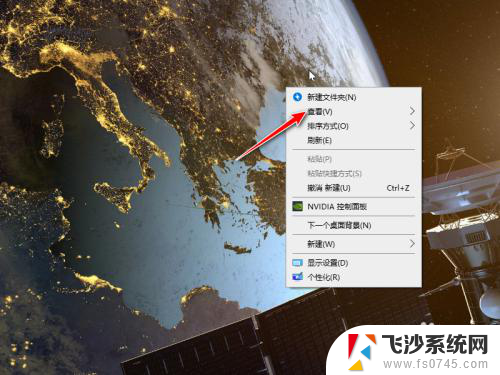
6.然后勾选显示桌面图标,所有图标就会恢复显示了。
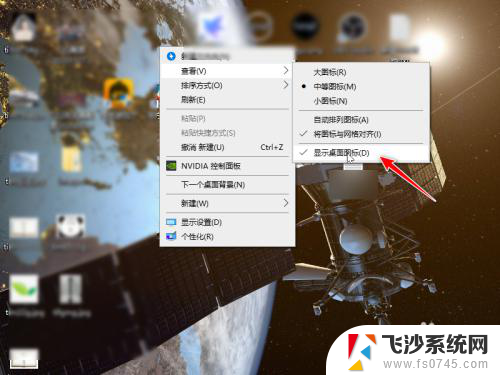
以上就是桌面上隐藏的图标怎么显示出来的全部内容,有遇到这种情况的用户可以按照以上方法来解决,希望能够帮助到大家。
- 上一篇: 如何看打印机ip 怎样找到打印机的IP地址
- 下一篇: 笔记本电脑取消锁屏 电脑怎么取消锁屏设置
桌面上隐藏的图标怎么显示出来 电脑桌面图标隐藏后如何恢复相关教程
-
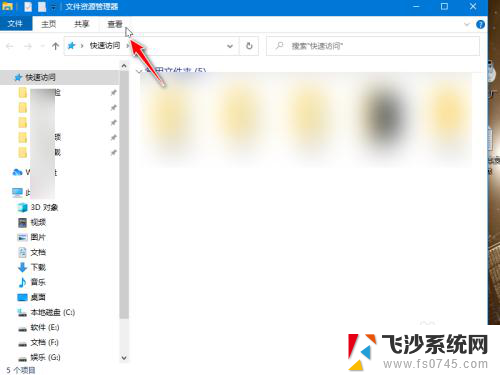 桌面图标隐藏了怎么显示出来 电脑桌面图标隐藏后怎么显示出来
桌面图标隐藏了怎么显示出来 电脑桌面图标隐藏后怎么显示出来2024-03-02
-
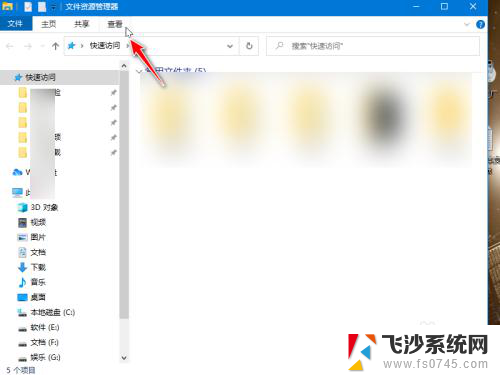 桌面上隐藏的图标怎么恢复 电脑桌面图标隐藏后怎么显示
桌面上隐藏的图标怎么恢复 电脑桌面图标隐藏后怎么显示2024-02-03
-
 电脑图标隐藏了怎么恢复 桌面图标隐藏后怎么找回
电脑图标隐藏了怎么恢复 桌面图标隐藏后怎么找回2023-10-05
-
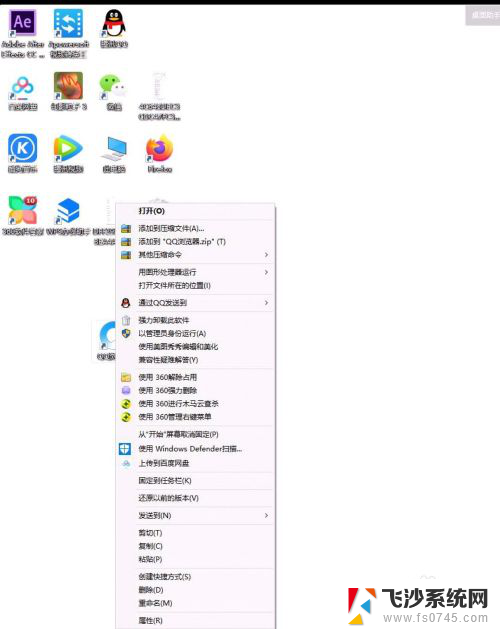 电脑桌面怎么隐藏部分图标 Windows桌面图标如何隐藏
电脑桌面怎么隐藏部分图标 Windows桌面图标如何隐藏2024-03-16
- 电脑怎么隐藏一个图标 单个桌面图标如何隐藏
- 华为桌面图标怎么隐藏 华为手机隐藏桌面图标教程
- 文件夹隐藏后怎么显示出来 文件夹隐藏后如何恢复
- 去除图标上的箭头 如何隐藏桌面图标上的快捷箭头
- 怎样把微信桌面图标隐藏起来 怎样将电脑任务栏的微信图标隐藏起来
- 电脑托盘隐藏图标怎么恢复 电脑桌面图标隐藏怎么找回
- 电脑如何硬盘分区合并 电脑硬盘分区合并注意事项
- 连接网络但是无法上网咋回事 电脑显示网络连接成功但无法上网
- 苹果笔记本装windows后如何切换 苹果笔记本装了双系统怎么切换到Windows
- 电脑输入法找不到 电脑输入法图标不见了如何处理
- 怎么卸载不用的软件 电脑上多余软件的删除方法
- 微信语音没声音麦克风也打开了 微信语音播放没有声音怎么办
电脑教程推荐
- 1 如何屏蔽edge浏览器 Windows 10 如何禁用Microsoft Edge
- 2 如何调整微信声音大小 怎样调节微信提示音大小
- 3 怎样让笔记本风扇声音变小 如何减少笔记本风扇的噪音
- 4 word中的箭头符号怎么打 在Word中怎么输入箭头图标
- 5 笔记本电脑调节亮度不起作用了怎么回事? 笔记本电脑键盘亮度调节键失灵
- 6 笔记本关掉触摸板快捷键 笔记本触摸板关闭方法
- 7 word文档选项打勾方框怎么添加 Word中怎样插入一个可勾选的方框
- 8 宽带已经连接上但是无法上网 电脑显示网络连接成功但无法上网怎么解决
- 9 iphone怎么用数据线传输文件到电脑 iPhone 数据线 如何传输文件
- 10 电脑蓝屏0*000000f4 电脑蓝屏代码0X000000f4解决方法